PDF में छवियां जोड़ना
 “ छवि जोड़ें ” आइकन एक संवाद विंडो लाएगा जो आपसे आपके स्थानीय डिवाइस या क्लाउड स्टोरेज पर छवियां ढूंढने के लिए कहेगा। एक बार जब आपको कोई छवि मिल जाए तो आप ’ आप इससे खुश हैं, बस इसे खोलें और दस्तावेज़ में कहीं भी रखें।
“ छवि जोड़ें ” आइकन एक संवाद विंडो लाएगा जो आपसे आपके स्थानीय डिवाइस या क्लाउड स्टोरेज पर छवियां ढूंढने के लिए कहेगा। एक बार जब आपको कोई छवि मिल जाए तो आप ’ आप इससे खुश हैं, बस इसे खोलें और दस्तावेज़ में कहीं भी रखें।
पीडीएफ एक्स्ट्रा में, आप छवियों में हेरफेर कई तरीकों से कर सकते हैं। उदाहरण के लिए, आप कोनों को खींचकर उनकी चौड़ाई ( ↔ ), ऊंचाई ( ↕ ), या समग्र आकार को स्वतंत्र रूप से समायोजित कर सकते हैं ( ⤡ ) . पीडीएफ टेक्स्ट बॉक्स की तरह, जब माउस कर्सर क्रॉसहेयर के आकार के आइकन में बदल जाता है (  आप उन्हें पीडीएफ के चारों ओर स्वतंत्र रूप से घुमा सकते हैं
आप उन्हें पीडीएफ के चारों ओर स्वतंत्र रूप से घुमा सकते हैं  ).
).
किसी छवि पर राइट-क्लिक करने से नियंत्रण का अपना अलग सेट भी प्रकट होता है।
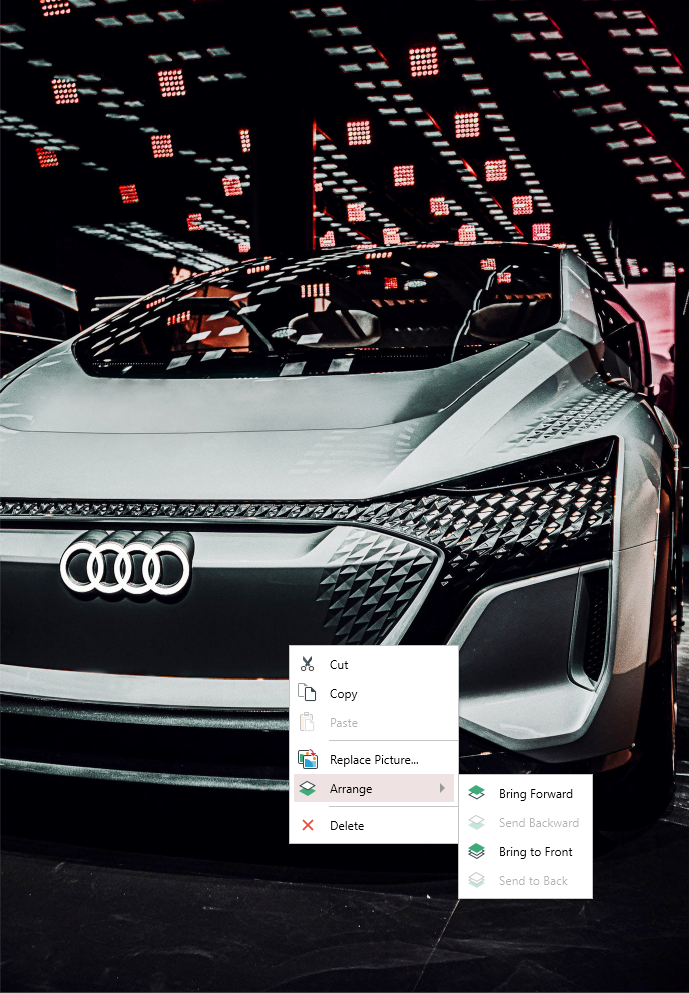
शामिल हैं:
- छवियों को काटना, चिपकाना और कॉपी करना;
- छवियों को अन्य पीडीएफ ऑब्जेक्ट के सामने या पीछे रखना;
- “ पर क्लिक करके एक छवि को बदलना चित्र बदलें ” , जो एक नया संवाद खोलेगा जो आपको नई छवि पर नेविगेट करने के लिए प्रेरित करेगा।
टिप: “ चित्र बदलें ” “ से भी एक्सेस किया जा सकता है। संपादन उपकरण ” पैनल.
 आप सीधे वेब से भी छवियां जोड़ सकते हैं. “ ऑनलाइन छवि जोड़ें ” , आपको निम्नलिखित संवाद विंडो प्रस्तुत की जाएगी:
आप सीधे वेब से भी छवियां जोड़ सकते हैं. “ ऑनलाइन छवि जोड़ें ” , आपको निम्नलिखित संवाद विंडो प्रस्तुत की जाएगी:
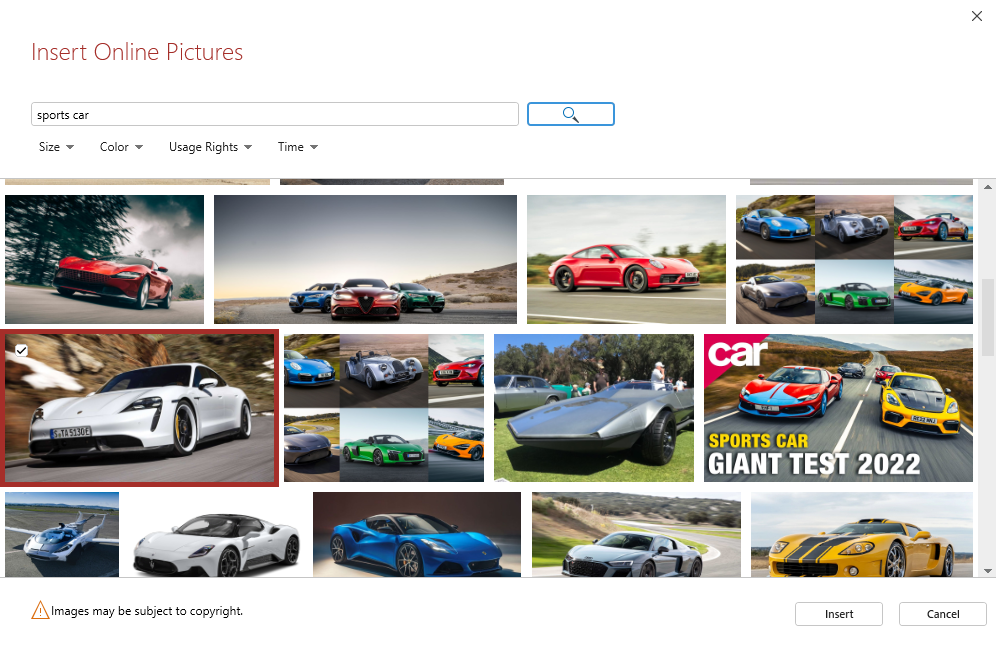
बस एक कीवर्ड चुनें (उदाहरण के लिए “ सूर्यास्त ” या “ स्पोर्ट्स कार ” ), फिर आपके संकेतों के समान छवियों को लोड करने के लिए आवर्धक लेंस दबाएं। आप परिणामों को आकार, रंग, उपयोग अधिकार और समय के अनुसार फ़िल्टर कर सकते हैं। एक बार जब आपको वह मिल जाए जो आप ’ पुनः खोज रहे हैं, “ सम्मिलित करें ” और छवि को अपनी पीडीएफ में कहीं भी स्वतंत्र रूप से रखें।